 四年級上冊信息技術教案-第八課 發出我們的倡議 西安交大版.docx
四年級上冊信息技術教案-第八課 發出我們的倡議 西安交大版.docx
第八課 發出我們的倡議教學目標:1.讓學生掌握在word中插入文件圖片、調整圖片大小、設置環繞方式和圖片裁剪的操作;2.在老師的引導和幫助下,通過學生自主探究實踐,提高學生自主探究、解決問題的能力;3.讓學生感受圖文并茂帶來的感染力,能表達自己的看法。教學重難點:調整圖片大小、設置環繞方式和圖片裁剪的操作教學方法:情景創設、任務驅動、自主探究學具準備:多媒體教室、教學課件課時安排:1課時教學過程:一、導入:出示一份倡議書,指讀。同學們,這是一份為大山里的小朋友奉獻愛心的倡議書,你認為怎樣才能使這份倡議書更具感染力呢?(生答)師:插入的圖片與文章內容相符合,使文章更形象生動。你打算搜集一些怎樣的圖片呢?怎樣來搜集這些需要的資料呢?這節課,大家自己動手來做一份倡議書。(板書課題)二、新授:請大家來搜集相關的資料,存放在自己的文件夾中。1.插入圖片請大家打開桌面上的倡議書,嘗試插入搜索到的圖片。請學生演示插入步驟:確定插入點單擊“插入”選項卡 單擊“圖片”;在“插入圖片”的對話框中選擇圖片所在位置,選中要插入的圖片;單擊“插入”。學生嘗試,教師巡回指導。提示:選擇圖片時,可以設置文件查看視圖為“縮略圖”模式。2.調整圖片的大小的角度演示學生作品師:同學們請看,這張插入圖片有一些什么問題?生:插入的圖片太大了,應該小一些。找一個學生演示:選中圖片,出現控制點后,把鼠標移到控制點上,指針變為雙箭頭形狀,點擊拖拽,就可以調整大小了。(學生以前接觸過的知識點,放手讓他們自己做,多給他們動手的機會。)3.設置環繞方式還要什么問題嗎?生1:插入的圖片位置不合適,還不能移動。生2:插入的圖片后把有的字擠到一邊去了。有一個按鈕可以幫我們解決這個問題。選擇圖片,出現“格式”選項卡,選擇“位置”和“自動換行”下的不同方式。它會幫你解決這些問題,請試著選一下,哪一種文字環繞方式合適? 學生嘗試,并說一說不同設置的不同效果。把環繞方式設為浮于文字上方后,圖片就把文字蓋住了。把環繞方式設為襯于文字下方后,文字就把圖片蓋住了。用四周型環繞,文字就環繞在圖片的四周,互不影響。4.圖片的裁剪選中圖片,在“格式”選項卡下,選擇“裁剪”按鈕,可以裁剪去圖片多余的部分,使主題更突出。師示:在“格式”選項卡上,還可以對圖片進行多種設置,嘗試使用這些設置方式來將你的倡議書制作的更完美。三、擴展練習,鞏固提高剛才大家做得都很認真,老師還給大家準備了新任務,看誰完成的好。請大家打開素材文件夾,選擇一個主題,查找并插入與文字相適應的圖片,并設置圖片的格式。學生按要求活動,教師巡回指導,糾正學生操作中不正確的步驟。四、本課小結:今天我們主要學習了在word中插入圖片,剛才講過哪些主要操作?生:學習了在word中插入文件圖片的方法生:調整圖片大小生:設置環繞方式教師讓學生總結,及時肯定五、展示評價:看同學們做的差不多了,誰愿意來展示一下。誰來展示一下電腦繪畫的?生展示,找其它學生評價:圖文相符,位置也合適。師:為什么選這個題材呢?說說你選這篇創作的理由。生講解,師及時給予肯定。板書設計:第八課 發出我們的倡議1.插入圖片2.調整圖片的大小的角度3.設置環繞方式4.圖片的裁剪課后小記
- 關 鍵 詞:
- 四年級上冊信息技術教案-第八課 發出我們的倡議 西安交大版 四年級 上冊 信息技術 教案 第八 發出 我們 倡議 西安 交大
 叮當云教育所有資源均是用戶自行上傳分享,僅供網友學習交流,未經上傳用戶書面授權,請勿作他用。
叮當云教育所有資源均是用戶自行上傳分享,僅供網友學習交流,未經上傳用戶書面授權,請勿作他用。 關于本文
相關資源
 西安交大版信息技術教案四年級上冊信息新教案.doc
西安交大版信息技術教案四年級上冊信息新教案.doc  西安交大版 四年級上冊信息技術教案+教學計劃(17份打包).rar
西安交大版 四年級上冊信息技術教案+教學計劃(17份打包).rar  四年級上冊信息技術教案-第五課 編輯用Word完成 西安交大版.docx
四年級上冊信息技術教案-第五課 編輯用Word完成 西安交大版.docx  四年級上冊信息技術教學計劃-第三單元 文字處理提高應用圖文混排 西安交大版.docx
四年級上冊信息技術教學計劃-第三單元 文字處理提高應用圖文混排 西安交大版.docx  四年級上冊信息技術教案-第七課 設好頁面再打印 西安交大版.docx
四年級上冊信息技術教案-第七課 設好頁面再打印 西安交大版.docx  四年級上冊信息技術教案-第二課 我的文件哪去了 西安交大版.docx
四年級上冊信息技術教案-第二課 我的文件哪去了 西安交大版.docx  四年級上冊信息技術教案-第十一課 建立表格統計愛心 西安交大版.docx
四年級上冊信息技術教案-第十一課 建立表格統計愛心 西安交大版.docx  四年級上冊信息技術教學計劃-第二單元 文字處理基礎應用輸入與編輯 西安交大版.docx
四年級上冊信息技術教學計劃-第二單元 文字處理基礎應用輸入與編輯 西安交大版.docx  四年級上冊信息技術教案-第十課 響亮的口號 西安交大版.docx
四年級上冊信息技術教案-第十課 響亮的口號 西安交大版.docx  四年級上冊信息技術教案-第六課 美化用Word實現 西安交大版.docx
四年級上冊信息技術教案-第六課 美化用Word實現 西安交大版.docx 


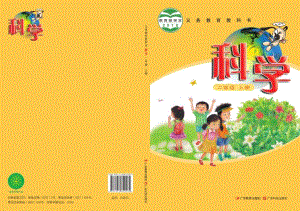 粵教粵科版二年級上冊科學電子課本(全冊教材電子版).pdf
粵教粵科版二年級上冊科學電子課本(全冊教材電子版).pdf 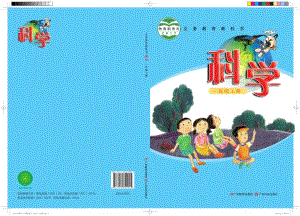 粵教粵科版一年級上冊科學電子課本(全冊教材電子版).pdf
粵教粵科版一年級上冊科學電子課本(全冊教材電子版).pdf  粵教版書法練習指導(實驗)五年級上冊電子課本(教材電子版).pdf
粵教版書法練習指導(實驗)五年級上冊電子課本(教材電子版).pdf 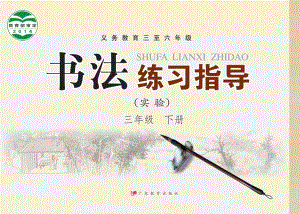 粵教版書法練習指導(實驗)三年級下冊電子課本(教材電子版).pdf
粵教版書法練習指導(實驗)三年級下冊電子課本(教材電子版).pdf 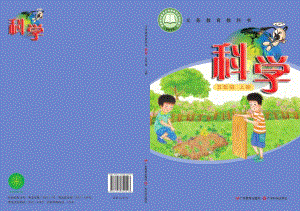 粵教粵科版五年級上冊科學電子課本(全冊教材電子版).pdf
粵教粵科版五年級上冊科學電子課本(全冊教材電子版).pdf 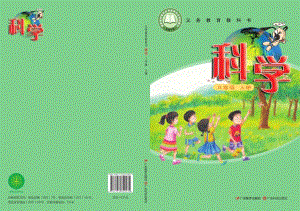 粵教粵科版三年級上冊科學電子課本(全冊教材電子版).pdf
粵教粵科版三年級上冊科學電子課本(全冊教材電子版).pdf 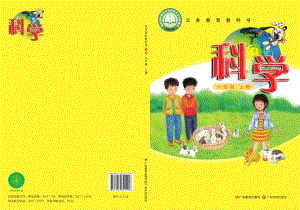 粵教粵科版六年級上冊科學電子課本(全冊教材電子版).pdf
粵教粵科版六年級上冊科學電子課本(全冊教材電子版).pdf 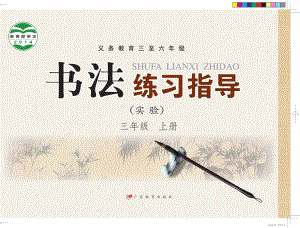 粵教版書法練習指導(實驗)三年級上冊電子課本(教材電子版).pdf
粵教版書法練習指導(實驗)三年級上冊電子課本(教材電子版).pdf 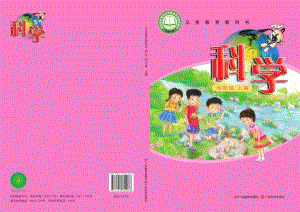 粵教粵科版四年級上冊科學電子課本(全冊教材電子版).pdf
粵教粵科版四年級上冊科學電子課本(全冊教材電子版).pdf 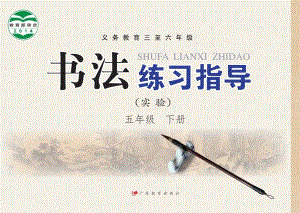 粵教版書法練習指導(實驗)五年級下冊電子課本(教材電子版).pdf
粵教版書法練習指導(實驗)五年級下冊電子課本(教材電子版).pdf 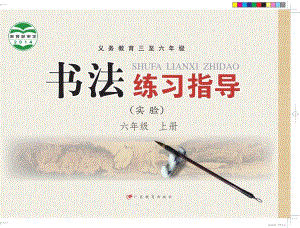 粵教版書法練習指導(實驗)六年級上冊電子課本(教材電子版).pdf
粵教版書法練習指導(實驗)六年級上冊電子課本(教材電子版).pdf 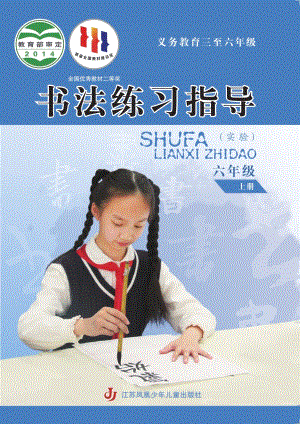 蘇少版小學書法練習指導六年級上冊電子課本(教材電子版).pdf
蘇少版小學書法練習指導六年級上冊電子課本(教材電子版).pdf 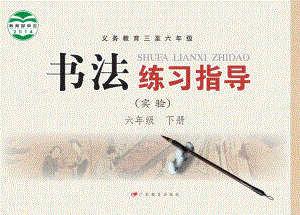 粵教版書法練習指導(實驗)六年級下冊電子課本(教材電子版).pdf
粵教版書法練習指導(實驗)六年級下冊電子課本(教材電子版).pdf  粵教版書法練習指導(實驗)四年級上冊電子課本(教材電子版).pdf
粵教版書法練習指導(實驗)四年級上冊電子課本(教材電子版).pdf  粵教版書法練習指導(實驗)四年級下冊電子課本(教材電子版).pdf
粵教版書法練習指導(實驗)四年級下冊電子課本(教材電子版).pdf  新湘科版六年級上冊科學電子課本(全冊教材電子版).pdf
新湘科版六年級上冊科學電子課本(全冊教材電子版).pdf  贛科版六年級下冊信息科技第10課 主題活動:空調中的控制 教案.doc
贛科版六年級下冊信息科技第10課 主題活動:空調中的控制 教案.doc 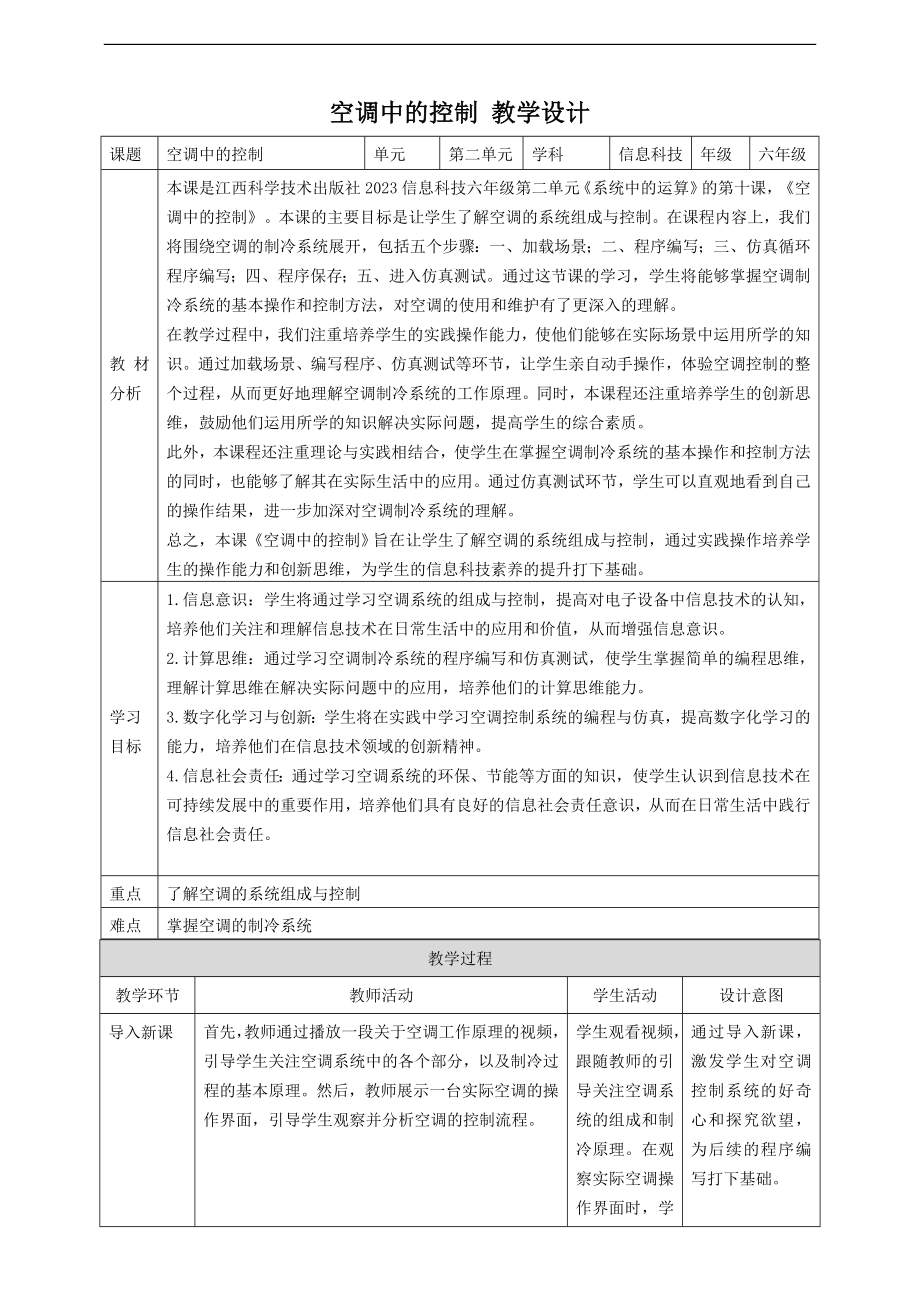 贛科版六年級下冊信息科技教案(全冊教學設計打包下載).rar
贛科版六年級下冊信息科技教案(全冊教學設計打包下載).rar 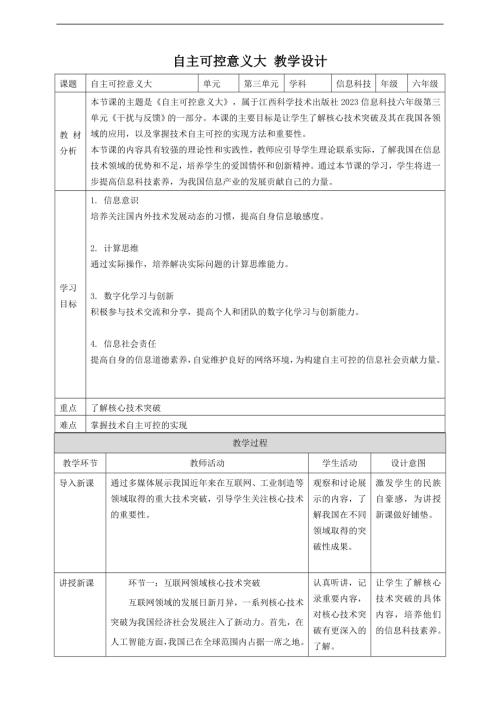 贛科版六年級下冊信息科技第14課 自主可控意義大 教案.doc
贛科版六年級下冊信息科技第14課 自主可控意義大 教案.doc  贛科版六年級下冊信息科技15 跨學科主題:小型擴音系統 課件(共16張PPT) .pptx
贛科版六年級下冊信息科技15 跨學科主題:小型擴音系統 課件(共16張PPT) .pptx 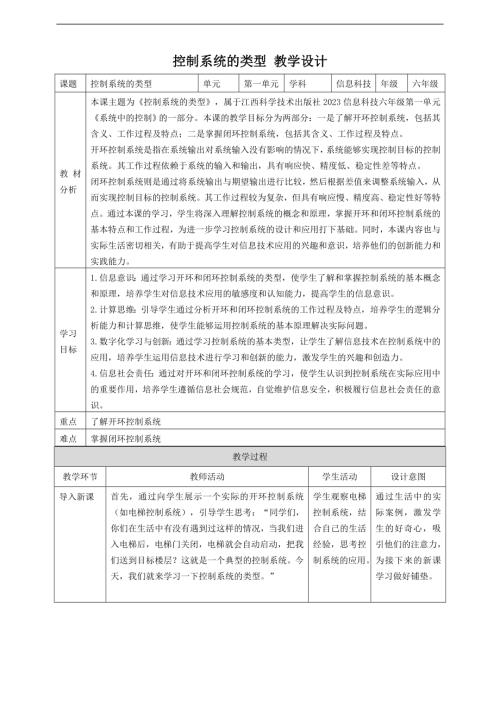 贛科版六年級下冊信息科技第4課 控制系統的類型 教案.doc
贛科版六年級下冊信息科技第4課 控制系統的類型 教案.doc  贛科版六年級下冊信息科技第11課 控制系統中的干擾 教案.doc
贛科版六年級下冊信息科技第11課 控制系統中的干擾 教案.doc  贛科版六年級下冊信息科技11控制系統中的干擾 課件(共22張PPT).pptx
贛科版六年級下冊信息科技11控制系統中的干擾 課件(共22張PPT).pptx 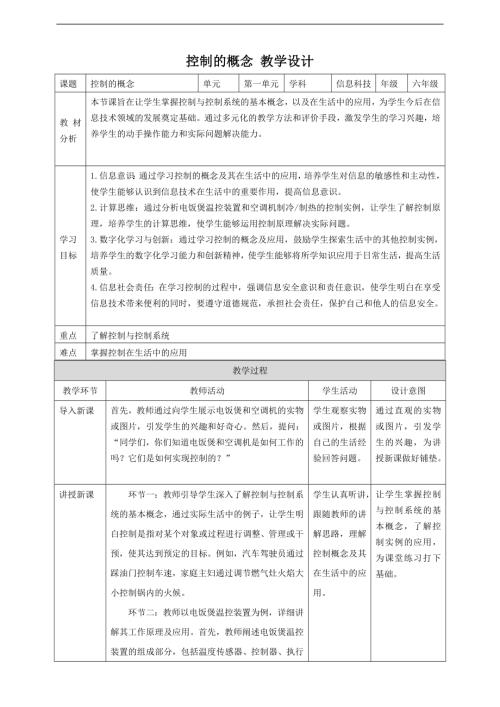 贛科版六年級下冊信息科技第1課 控制的概念 教案.doc
贛科版六年級下冊信息科技第1課 控制的概念 教案.doc  贛科版六年級下冊信息科技14 自主可控意義大 課件(共23張PPT) .pptx
贛科版六年級下冊信息科技14 自主可控意義大 課件(共23張PPT) .pptx  贛科版六年級下冊信息科技第5課 主題活動:汽車定速巡航 教案.doc
贛科版六年級下冊信息科技第5課 主題活動:汽車定速巡航 教案.doc 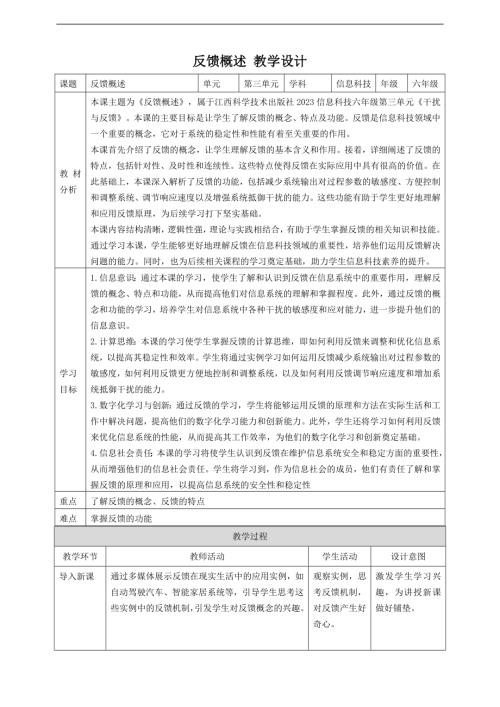 贛科版六年級下冊信息科技第12課 反饋概述 教案.doc
贛科版六年級下冊信息科技第12課 反饋概述 教案.doc  贛科版六年級下冊信息科技10 主題活動:空調中的控制 課件(共16張PPT) .pptx
贛科版六年級下冊信息科技10 主題活動:空調中的控制 課件(共16張PPT) .pptx 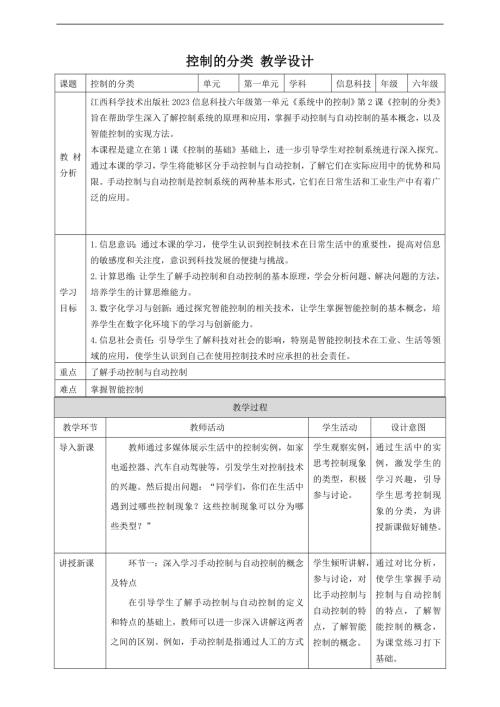 贛科版六年級下冊信息科技第2課 控制的分類 教案.doc
贛科版六年級下冊信息科技第2課 控制的分類 教案.doc  贛科版六年級下冊信息科技13 反饋的類型 課件(共17張PPT) .pptx
贛科版六年級下冊信息科技13 反饋的類型 課件(共17張PPT) .pptx  贛科版六年級下冊信息科技第5課 主題活動:汽車定速巡航 課件(共15張PPT) .pptx
贛科版六年級下冊信息科技第5課 主題活動:汽車定速巡航 課件(共15張PPT) .pptx 
